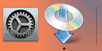WPS 연결
-
WPS(누름단추 방법)(WPS (Push button method))를 탭합니다.
![[Wi-Fi 설정] 화면: [WPS(누름단추 방법)] 선택](screens/trl-s016.gif)
-
OK를 탭합니다.
![[WPS(누름단추 방법)] 화면: [OK] 선택](screens/trl-s017.gif)
-
무선 라우터의 WPS 버튼을 길게 누릅니다.
 참고
참고- WPS 버튼을 누르는 데 대한 자세한 내용은 무선 라우터 설명서를 참조하십시오.
-
2분 이내에 프린터에서 OK를 탭합니다.
![[WPS(누름단추 방법)] 화면: [OK] 선택](screens/trl-s018.gif)
다른 화면이 나타나면 "문제 해결"을 참조하십시오.
-
아래 화면이 나타나면 OK를 탭합니다.
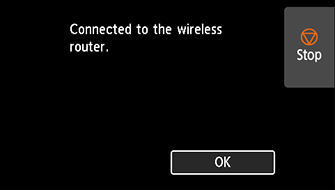
다른 화면이 나타나면 "문제 해결"을 참조하십시오.
-
화면 왼쪽에 있는
 을 탭합니다.
을 탭합니다.![[LAN 설정] 화면](screens/trl-s074.gif)

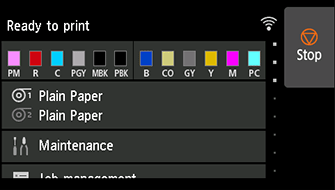
네트워크 연결 설정이 이제 완료되었습니다.
연결이 완료되면 화면의 오른쪽 위에
 이 나타납니다.
이 나타납니다.소프트웨어로 설정을 수행하는 경우, 소프트웨어로 돌아가서 설치를 계속하십시오.
Windows
작업 표시줄(taskbar)의
 을 클릭하고 화면의 설명에 따라 설정을 계속합니다.
을 클릭하고 화면의 설명에 따라 설정을 계속합니다.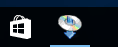
macOS
Dock의
 을 클릭하고 화면의 설명에 따라 설정을 계속합니다.
을 클릭하고 화면의 설명에 따라 설정을 계속합니다.